Dropboxのデスクトップアプリを使うと、Dropboxに保存さているデータが自分のパソコンにも保存されるので、その分、パソコンの容量を多く使うことになります。
そんな時に、Dropboxのスマートシンクの機能を使うと、データをオンラインのみに保存して、必要な時だけパソコンにダウンロードや、閲覧、編集ができるので、パソコンの空き容量を増やすことが出来ます。
ここでは、Dropboxのスマートシンク機能を使って、データをオンラインのみに保存してパソコンの空き容量を増やす方法を紹介します。

Dropboxのスマートシンク機能でパソコンの空き容量を増やす方法
Dropboxのスマートシンク機能でデータをオンラインに保存するには、デスクトップアプリで容量を減らしたいファイルやフォルダを右クリックします。
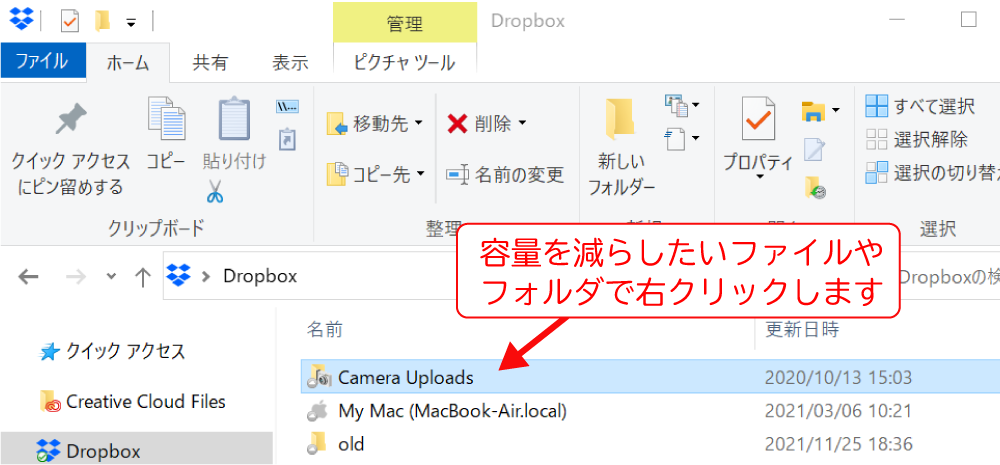
右クリックのメニューから「スマートシンク」を選び「オンラインのみ」にチェックを入れます。
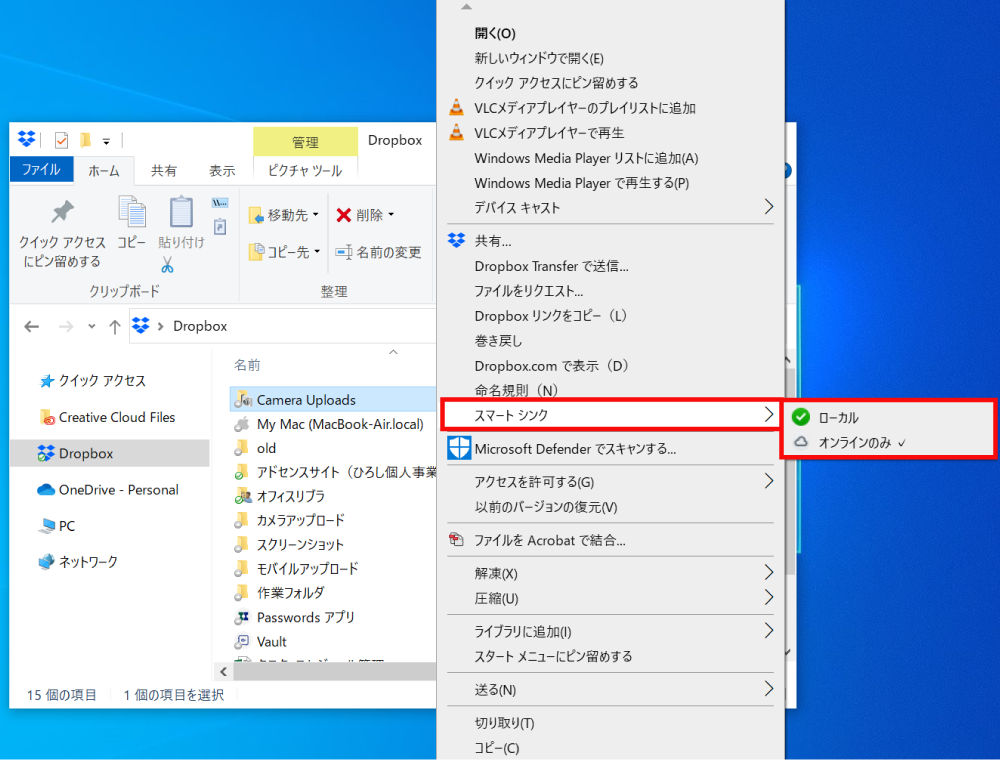

オンラインのみに保存したファイルも、ダブルクリックすれば開くことが普通に出来ます。ただ、ファイルを開く前にパソコンへのダウンロードが開始されるので、オンラインのみに保存されたファイルは、開くまでに少し時間が掛かります。
頻繁に使うファイルは「ローカル」、あまり使わないファイルは「オンラインのみ」にすると、パソコンの空き容量を増やしながら、ダウンロードの待ち時間を減らすことが出来ます。
スマートシンク機能を活用してファイルの容量を減らした場合、下の例ではファイルの全体のサイズは87.4GBですが、実際にパソコンの使用している容量は25.4GBとなって、62GBもパソコンの空き容量を増やすことが出来ています。
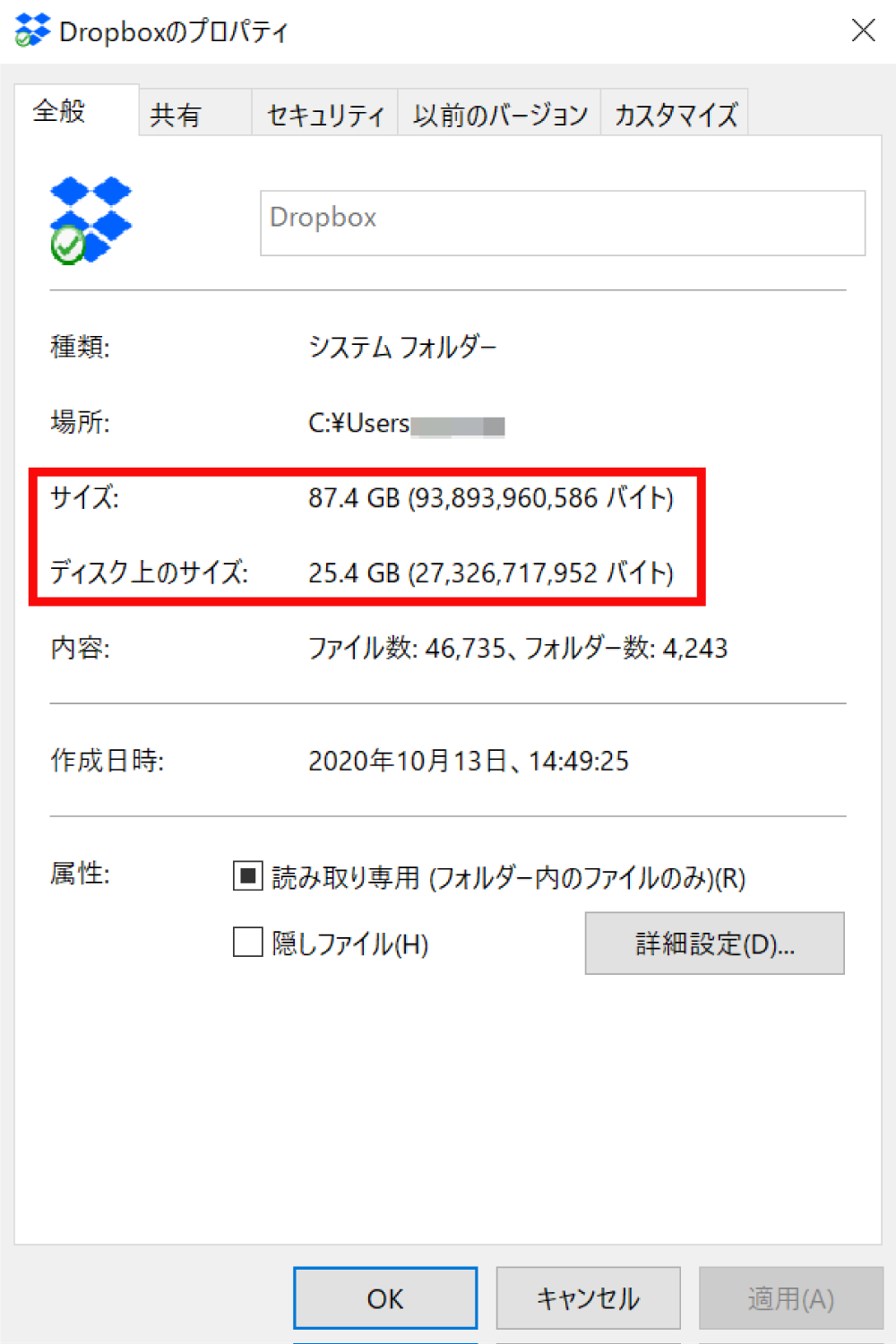

今回は、Dropboxのスマートシンク機能でパソコンの空き容量を増やす方法の紹介でした。
その他のDropboxの操作方法は、Dropboxの解説記事一覧から、気になる記事を確認してみてください。